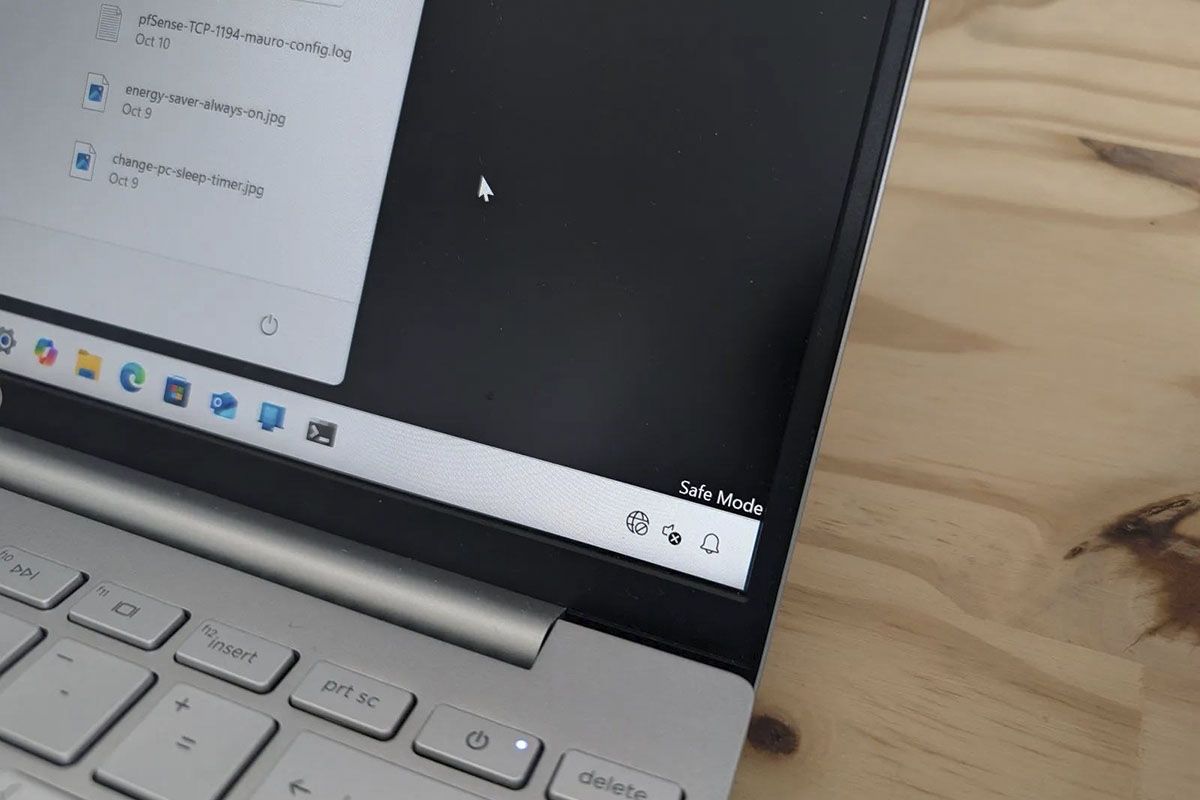Windows 11 มาพร้อมกับการปรับปรุงมากมายและชัดเจนที่สุดคือความละเอียดความเร็วรวม + ที่ทำให้พีซีของคุณมากขึ้น หากคุณยังไม่ได้ป้อนประสบการณ์ Windows 11 เราขอเชิญคุณไปทดสอบ windows 11 ก่อนอื่น- หากคุณติดตั้ง Windows 11 แล้วแม้จะไม่มีชิป TPMอาจเป็นไปได้ว่าวันที่และเวลาไม่ได้กำหนดค่าอย่างถูกต้องดังนั้นมาดูกันวิธีเปลี่ยนวันที่และเวลาใน Windows 11-
Windows ควรซิงโครไนซ์วันที่และเวลาโดยอัตโนมัติ แต่ถ้าเขาไม่ได้กำหนดค่าด้วยตนเอง ต่อไปเราจะแสดงให้คุณเห็นว่าคุณสามารถกำหนดค่าเวลาและวันที่บน Windows 11 ได้อย่างถูกต้องได้อย่างไรเปลี่ยนรูปแบบภูมิภาคของคุณหรือวางวันที่สั้นและยาว-
เปลี่ยนวันที่และเวลาใน Windows 11 ด้วยตนเอง
-
วันที่ปุ่มขวาและเวลา -
ปิดใช้งานโดยอัตโนมัติและคลิกที่การเปลี่ยนแปลง -
วางวันที่และเวลาและคลิกเปลี่ยน
- บนหน้าจอโต๊ะคลิกด้วยปุ่มขวาบนวิดเจ็ต "วันที่และเวลา" ทางด้านขวาของแถบงาน
- คลิกที่ตัวเลือก "ปรับวันที่และเวลาเริ่มต้น" ของรายการเกิดใหม่
- คุณจะถูกนำไปยังหน้าจอการกำหนดค่าวันที่และเวลา หากเปิดใช้งานตัวเลือก "ตั้งค่าเวลาโดยอัตโนมัติ" ให้คลิกที่ปุ่มสวิตช์เพื่อปิด
- พร้อมกับ "สร้างวันที่และเวลาด้วยตนเอง" เลือกปุ่ม "เปลี่ยน"
- เปลี่ยนวันที่และเวลา ในการใช้การเปลี่ยนแปลงให้คลิกปุ่ม "เปลี่ยน"
เปลี่ยนรูปแบบภูมิภาคและวันที่สั้นและยาวบน Windows 11
-
วันที่ปุ่มขวาและเวลา -
ลิงก์ที่เกี่ยวข้อง> ภาษาและภูมิภาค -
ที่นี่คุณทำการเปลี่ยนแปลง
คุณสามารถเปลี่ยนประเทศและรูปแบบภูมิภาคใน Windows 11นอกเหนือจากรูปแบบสำหรับระยะสั้นและยาว:
- เราไปที่หน้าจอเดสก์ท็อปอีกครั้งปุ่มขวาในวิดเจ็ต "วันที่และเวลา" ทางด้านขวาของแถบงาน
- คลิกที่ตัวเลือก "ปรับวันที่และเวลาเริ่มต้น" ของรายการเกิดใหม่
- ในหน้าจอวันที่และเวลาให้มองลงไปจนกว่าคุณจะถึง "ลิงก์ที่เกี่ยวข้อง" ด้านล่างคุณจะเห็นตัวเลือก "ภาษาและภูมิภาค" เลือกที่นั่น
- ในภูมิภาคและหน้าจอภาษาคุณสามารถเปลี่ยนภูมิภาคของอุปกรณ์และรูปแบบภูมิภาคเลือกประเทศ / ภูมิภาคของคุณได้ที่นี่
-
รูปแบบภูมิภาค> เปลี่ยนรูปแบบ -
เลือกรูปแบบที่คุณชอบ
- นอกจากนี้หากต้องการเปลี่ยนรูปแบบวันที่และเวลาให้คลิกรูปแบบภูมิภาค> เปลี่ยนรูปแบบเพื่อดูตัวเลือกเพิ่มเติม
- ที่นี่คุณสามารถเปลี่ยนรูปแบบปฏิทินวันวันที่และเวลายาวและสั้น
เปลี่ยนวันที่และเวลาใน Windows 11 จากแผงควบคุม (วิธีการคลาสสิก)
-
แผงควบคุม Windows + Sy Write -
เลือกวันที่และเวลา -
ปรับ
นอกจากนี้คุณยังสามารถเปลี่ยนวันที่และเวลาใน Windows 11ด้วยส่วนต่อประสานผู้ใช้เก่านั่นคือด้วยแผงควบคุม:
- กดชุดค่าผสม Windows + s เขียนแผงควบคุมและกดตัวเลือกที่คุณได้รับ
- ในแผงควบคุมเลือก "วันที่และเวลา"
- ตอนนี้คลิกที่ปุ่ม "เปลี่ยนวันที่และเวลา" และปรับ อย่างที่คุณเห็นมีปุ่มเพื่อเปลี่ยนเขตเวลา
นอกเหนือจากการเปลี่ยนวันที่และเวลาใน Windows 11 คุณสามารถทำได้ตั้งค่าโปรแกรมและโฟลเดอร์ในแถบงาน- บนเว็บไซต์ของเราW11เรามีบทช่วยสอนมากมายแม้บางคนมีการเปลี่ยนแปลงที่ละเอียดอ่อนดังนั้นจึงขอแนะนำสร้างจุดฟื้นฟูใน Windows 11ในกรณีที่มีบางอย่างผิดปกติ เราอยากรู้ว่ามันเป็นอย่างไรแสดงความคิดเห็นของคุณหากคุณมีข้อสงสัย